在Windows 10中打开性能监视器的6种方法,分别介绍如下:
工具/原料
台式华硕
Windows 10版本号20H2
方法/步骤
1
从"开始"菜单打开性能监视器
单击"开始"按钮。滚动浏览应用列表并找到"Windows 管理工具"部分。展开它,然后单击性能监视器。
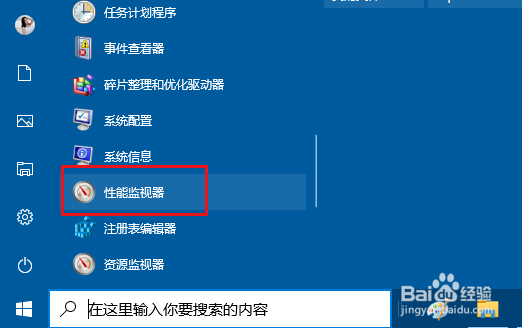
2
通过运行打开性能监视器
按Windows键+R键盘快捷键打开运行命令,键入perfmon并按Enter键。
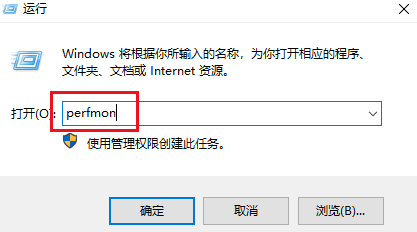
3
任务栏搜索打开性能监视器与
在任务栏上的搜索框中键入"性能",然后单击相应的结果。
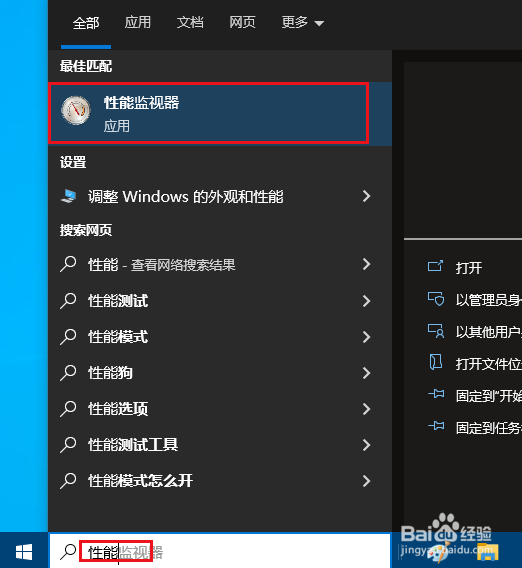
4
从控制面板打开性能监视器
在"大图标"视图中打开"控制面板",然后单击"管理工具"。在下一个窗口中,可以双击性能监视器快捷方式将其打开。
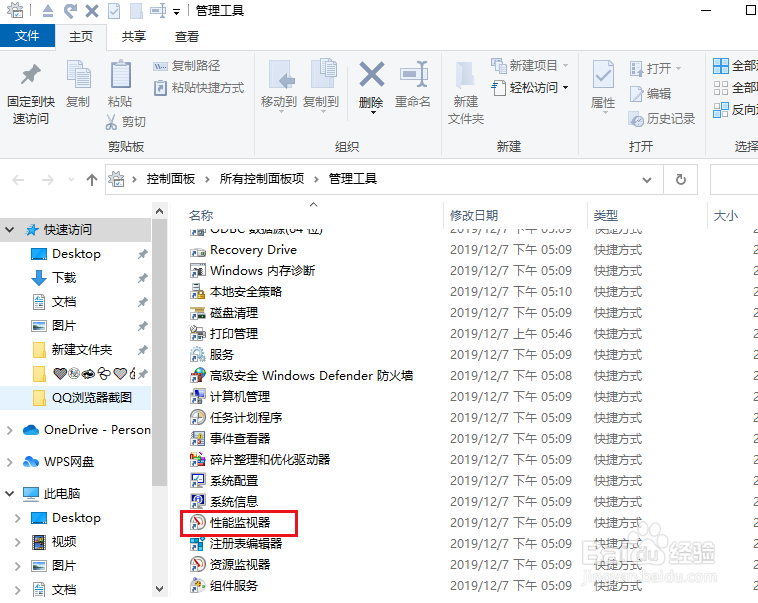
5
从计算机管理打开性能监视器
使用Windows键 +X键盘快捷方式打开"超级用户"菜单,然后选择"计算机管理"。
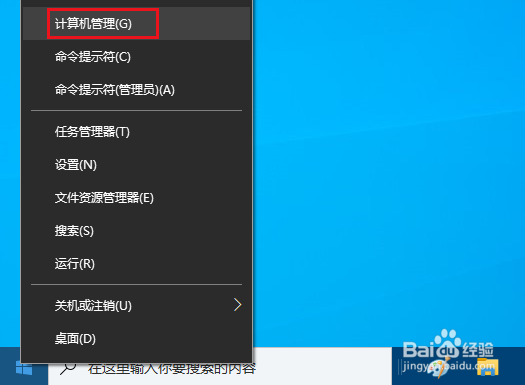
6
在"计算机管理"的左窗格中,展开到"性能->监视工具",中间窗口可看到“性能监视器”。
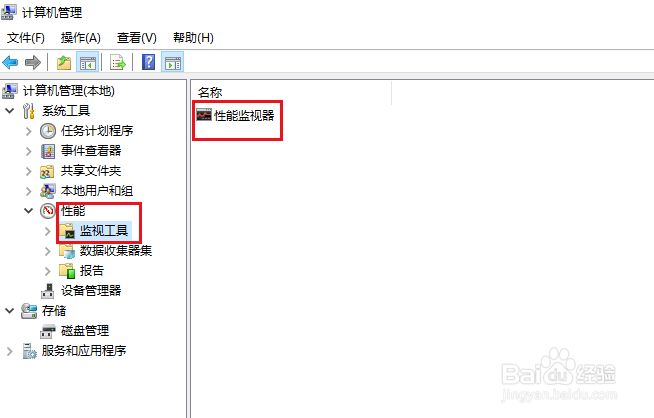
7
从命令提示符打开性能监视器
打开命令提示符,然后键入perfmon并按 Enter 打开性能监视器。
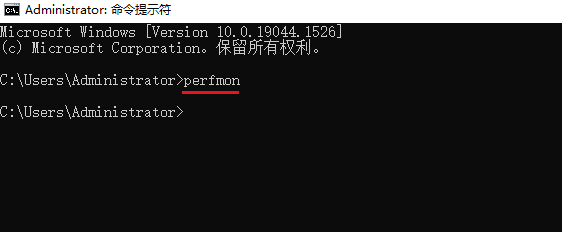 END
END温馨提示:经验内容仅供参考,如果您需解决具体问题(尤其法律、医学等领域),建议您详细咨询相关领域专业人士。免责声明:本文转载来之互联网,不代表本网站的观点和立场。如果你觉得好欢迎分享此网址给你的朋友。转载请注明出处:https://www.i7q8.com/computer/2226.html

 微信扫一扫
微信扫一扫  支付宝扫一扫
支付宝扫一扫 
